Mint Bethesda és CD Projekt Red mindketten megtanulták az elmúlt években, a béta nagyon fontos. Ezek arra szolgálnak, hogy kialakítsák a közösségben a készülő termékeket, és ami még fontosabb, mint tesztfutás hogy a fejlesztők tegyék át a terméküket a csuklón, és lássák, hogyan jön ki a másik oldalon. Néhány ember szeretet új alkalmazások és játékok bétatesztelése. Ha beilleszkedik ebbe a demográfiai csoportba, érdemes regisztrálnia a korai hozzáférésre és a bétatesztelésre a Google Play Áruházon keresztül. Ez egy lépésenkénti útmutató, amely segít belenézni az alkalmazásokba és játékokba, még mielőtt azok hivatalosan is megjelennének a Play Áruházban!
Hogyan lehet regisztrálni a korai hozzáférésű alkalmazásokra
- Indítsa el a Google Play Áruház tiéden androidos telefon.
- Ha még nem nézi meg az alkalmazásokat, kattintson a gombra Alkalmazások a képernyő alján.
-
Görgessen le a Alkalmazások fejlesztés alatt szakasz a lista alján. Görgetni kell nagyon eljutni oda.


 Forrás: Android Central
Forrás: Android Central - Bontsa ki a listát az elérhető alkalmazások közül a nyíl ikonra kattintva.
- Miután megtalálta a tesztelni kívánt alkalmazást, telepítse!
Gratulálunk, most tesztel egy alkalmazást a korai hozzáférés során! Ha nem csak alkalmazásokat szeretne tesztelni, akkor feliratkozhat a játékok korai elérésére is.
VPN ajánlatok: Élettartamra szóló licenc 16 dollárért, havi tervek 1 dollárért és még több
Hogyan lehet regisztrálni a korai hozzáférésű játékokra
- Indítsa el a Google Play Áruház.
- Ha még nem nézi meg a játékokat, kattintson a gombra Játékok a képernyő alján.
-
Görgessen lefelé, amíg meg nem találja a Legyen az első, aki játszik szakasz. Valószínűleg valahol középen lesz.

 Forrás: Android Central
Forrás: Android Central - Bontsa ki a listát a rendelkezésre álló játékok közül a nyíl ikonra kattintva.
- Miután megtalálta a tesztelni kívánt játékot, telepítse!
Üdvözöllek a klubban, klassz gyerek. Most bétatesztelsz egy játékot, még jóval azelőtt, hogy az összes többi birka valaha is hallaná a következő nagy dologról.
Hogyan lehet csatlakozni a kiválasztott alkalmazások és játékok bétaprogramjához
Az alkalmazás vagy játék bétatesztelése kissé eltér az alkalmazás / játék korai hozzáférésben történő tesztelésétől. Mivel a béták olyan kísérleti jellegűek, és lehetnek olyan funkcióik, amelyek még nem nyilvánosak, csak egy kicsit nehezebbnek kell lenned, hogy megtudd, van-e egy alkalmazásnak vagy játéknak olyan bétája, amelyhez hozzáférhet. Itt kell megtennie.
- Indítsa el a Google Play Áruház.
- Navigáljon a telepített alkalmazás vagy játék ellenőrizni szeretné, hogy van-e béta.
-
Görgessen lefelé az alkalmazás vagy játék listáján, és ellenőrizze a "Csatlakozás a bétához" választási lehetőség.

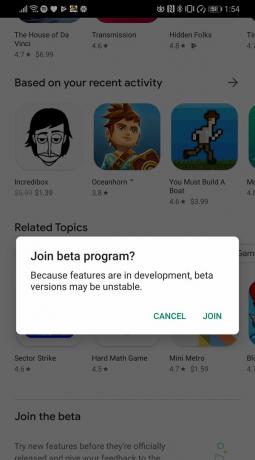 Forrás: Android Central
Forrás: Android Central - Ha látja ezt az opciót, kattintson a gombra Csatlakozik. Ha ezt nem látja, akkor alkalmazásának vagy játékának jelenleg nincs béta verziója.
- Néhány bétában korlátozott hely áll rendelkezésre a béta tesztelők számára. Ha alkalmazásod / játékod bétája megtelt, akkor kapsz egy üzenetet, amely erről tájékoztat, amikor megpróbál csatlakozni.
A meglévő alkalmazások / játékok ellenőrzése a béták szempontjából
Lehet, hogy már vannak olyan alkalmazásai és játékai a könyvtáradban, amelyek korai hozzáféréssel vagy bétával rendelkeznek kedvencek közül Android játékok, és még nem is tudod!
- Nyissa meg a A Play Áruház.
- Kattints a Menü ikon> kijelölés Saját alkalmazások és játékok.
- Ha van bármilyen bétás alkalmazás vagy játék, válassza a lehetőséget Beta.
- Megjelenik azoknak az alkalmazásoknak a listája, amelyekhez korai hozzáféréssel rendelkezik, vagy a telepített bétaverziók, ha vannak ilyenek.
Hogyan adhatunk visszajelzést
Miután tesztelte alkalmazását vagy játékát, a fejlesztő örömmel fogadja őszinte, cselekvőképes visszajelzését. Ne feledje, hogy ezek az alkalmazások és játékok még folyamatban vannak, és a fejlesztők nem tudják, mit kell fejleszteni az Ön segítsége nélkül!
- Indítsa el a A Play Áruház.
- Navigáljon a telepített alkalmazás vagy játék hogy visszajelzést ad.
- Az alkalmazás megnyitása nélkül görgessen le a Privát visszajelzés a fejlesztőnek szakasz.
-
Kattintson a gombra Írjon visszajelzést.
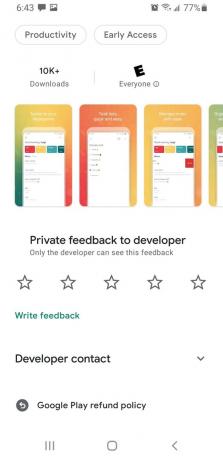
 Forrás: Android Central
Forrás: Android Central - Miután megírta visszajelzését és csillagértéket adott, nyomja meg a gombot Post a jobb jobb sarokban. Visszajelzése privát, és csak a fejlesztő fogja látni.
Kezelje az elvárásokat
Ne feledje, hogy ezek az alkalmazások és játékok még mindig folyamatban vannak, és várhatóan furcsa, frusztráló vagy akár játékokkal és alkalmazásokat megtörő problémákkal fog találkozni. Pontosan ez az feltételezett történni, és a fejlesztés szempontjából elengedhetetlen, hogy részletes visszajelzést adjon a fejlesztőnek, amikor ilyen jellegű problémákkal találkozik.
Ez mind a fejlesztési ciklus része, és az Ön értékelése felbecsülhetetlen erőforrás a fejlesztő arzenáljában. A csapatmunka működteti az álmot!
